¿Cómo eliminar la extensión falsa de Google Translate?
Programa espíaConocido también como: Anuncios por un falso Google Translate
Obtenga un escaneo gratuito y verifique si su computadora está infectada.
ELIMÍNELO AHORAPara usar el producto con todas las funciones, debe comprar una licencia para Combo Cleaner. 7 días de prueba gratuita limitada disponible. Combo Cleaner es propiedad y está operado por RCS LT, la empresa matriz de PCRisk.
Instrucciones de eliminación del Falso Google Translate
¿Qué es la extensión falsa de Google Translate?
Es habitual que se distribuyan varias aplicaciones potencialmente no deseadas (PUAs, por sus siglas en inglés) mediante instaladores para otras aplicaciones de este tipo. En otras palabras, es común que las PUAs se agrupen con otras PUAs. Muy a menudo, también se distribuyen mediante instaladores falsos. Por ejemplo, instaladores falso de Adobe Flash Player. Esta extensión falsa de Google Translate también se promocionó usando instaladores engañosos. Los usuarios que tengan esta aplicación instalada en un navegador deben eliminarla lo antes posible, es probable que esta aplicación funcione como adware.
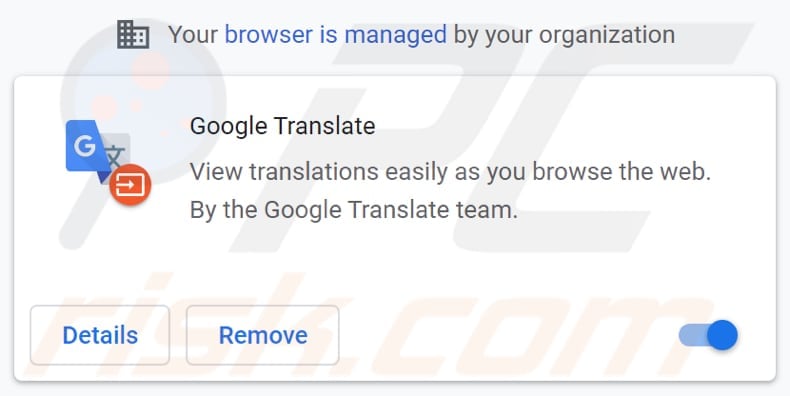
Si esta extensión falsa de Google Translate es una aplicación de tipo adware, genera varios anuncios que, si se hace clic en ellos, podrían abrir páginas potencialmente maliciosas o provocar descargas, o incluso instalaciones de otras aplicaciones dudosas (hay anuncios engañosos que están diseñados para distribuir PUAs software ejecutando determinados scripts). Algunos ejemplos de anuncios que muestran las aplicaciones de tipo adware son cupones, banners, encuestas, anuncios emergentes. Además, es posible que esta aplicación funcione como un secuestrador de navegador. Significaría que esta aplicación promueve algún motor de búsqueda falso (su dirección). Normalmente, los secuestradores del navegador promueven motores de búsqueda falsos cambiando la configuración del navegador, como la dirección de un motor de búsqueda predeterminado, la página de inicio y la nueva pestaña. Obligan a los usuarios a visitar una determinada dirección cuando abren un navegador, una nueva pestaña o ingresan consultas de búsqueda. Sin embargo, no todos los secuestradores del navegador modifican la configuración del navegador. En algunos casos, están diseñados para detectar cuándo los usuarios ingresan consultas de búsqueda y luego abren una determinada dirección.
Es importante mencionar que esta extensión falsa de Google Translate puede estar diseñada para recopilar direcciones de Protocolo de Internet, consultas de búsqueda ingresadas, geolocalizaciones, direcciones de sitios web visitados y otros datos de navegación, o incluso información confidencial como nombres de usuario, contraseñas, detalles de tarjetas de crédito o otros datos personales. Es importante mencionar que los desarrolladores detrás de las aplicaciones engañosas las diseñan para recopilar datos para que puedan monetizarlos (por ejemplo, venderlos a terceros o hacer un mal uso de ellos para generar ingresos de otras formas). Vale la pena mencionar que esta extensión en particular agrega la función "Managed by your organization" ("Administrado por su organización") a los navegadores web Chrome. Además, se menciona en su descripción que esta aplicación no es de Chrome Web Store, lo que la hace aún más poco confiable. Aunque, incluso si esta aplicación estuviera disponible en Chrome Web Store, no significaría necesariamente que sea una aplicación verdaderamente legítima.
| Nombre | Anuncios por un falso Google Translate |
| Tipo de Amenaza | Adware, browser hijacker |
| Nombres de Detección (Installer) | Avast (Win32:Trojan-gen), BitDefender (Trojan.GenericKD.45672205), ESET-NOD32 (Multiple Detections), Kaspersky (Trojan-Banker.Win32.Passteal.dh), Microsoft (Trojan:Win32/SpyAgent!MSR), Lista Completa de Detecciones (VirusTotal) |
| Información Adicional | Esta extensión agrega la característica "Managed by your organization" en los navegadores Chrome. |
| Síntomas | Ver anuncios que no se originan en los sitios que está navegando. Anuncios emergentes intrusivos. Disminución de la velocidad de navegación de Internet. |
| Métodos de Distribución | Anuncios emergentes engañosos, aplicaciones potencialmente no deseadas (adware) |
| Daño | Disminución del rendimiento de la computadora, seguimiento del navegador: problemas de privacidad, posibles infecciones de malware adicionales. |
| Eliminación de Malware |
Para eliminar posibles infecciones de malware, escanee su computadora con un software antivirus legítimo. Nuestros investigadores de seguridad recomiendan usar Combo Cleaner. Descargue Combo Cleaner para WindowsEl detector gratuito verifica si su equipo está infectado. Para usar el producto con todas las funciones, debe comprar una licencia para Combo Cleaner. 7 días de prueba gratuita limitada disponible. Combo Cleaner es propiedad y está operado por RCS LT, la empresa matriz de PCRisk. |
En resumen, esta aplicación no tiene nada que ver con la aplicación Google Translate real (oficial) que está disponible tanto en Google Play como en Chrome Web Store. Otro ejemplo de una aplicación falsa que lleva el nombre de una legítima es "Google Docs Extension". Vale la pena mencionar que estas aplicaciones pueden diseñarse no solo para generar anuncios, promover motores de búsqueda falsos, recopilar datos, sino también para promover varias páginas fraudulentas como "Spin The Wheel", "WARNING CRITICAL MESSAGE", descargar páginas para otros no deseados, sitios web potencialmente maliciosos, etc. De cualquier manera, si hay una extensión falsa de Google Translate o cualquier otra aplicación no deseada instalada en un navegador (o en el sistema operativo), entonces debe eliminarse lo antes posible.
¿Cómo se instaló el adware en mi computadora?
Como se mencionó en el primer párrafo, esta aplicación se distribuye utilizando instaladores cuestionables. Se incluye junto con algún otro software. Normalmente, los usuarios descargan e instalan aplicaciones empaquetadas cuando no marcan y cambian "Avanzado", "Personalizado" (u otras configuraciones, o no desmarcan las casillas de verificación que están disponibles en las configuraciones de descarga o instalación de programas que contienen esas PUAs). También es posible que la aplicación Google Translate falsa se distribuya a través de anuncios engañosos diseñados para ejecutar ciertos scripts. Estos anuncios provocan descargas o instalaciones no deseadas cuando los usuarios hacen clic en ellos. Como regla general, los anuncios engañosos aparecen principalmente en páginas dudosas.
¿Cómo evitar la instalación de aplicaciones potencialmente no deseadas?
Se recomienda no utilizar fuentes poco fiables para la descarga de software, por ejemplo, descargadores de terceros, redes Peer-to-Peer (como clientes torrent, eMule), páginas no oficiales, sitios de descarga de software gratuito, etc. Vale la pena mencionar que Chrome Web Store tampoco es la fuente más confiable. Las aplicaciones deben descargarse solo desde sitios web oficiales y enlaces directos. Además, es recomendable no finalizar las descargas e instalaciones sin rechazar ofertas no deseadas. Por lo general, estas ofertas se pueden rechazar utilizando la configuración que se menciona en el párrafo anterior. Además, no se recomienda confiar (hacer clic) que se muestran en páginas cuestionables: es común que esos anuncios se utilicen para promocionar otros sitios web no confiables o causar descargas, instalaciones no deseadas. Y, por último, un navegador o computadora no debe tener ninguna extensión, complementos, complementos o programas sospechosos o no deseados instalados. Si su computadora ya está infectada con aplicaciones fraudulentas, le recomendamos que ejecute un análisis Combo Cleaner Antivirus para Windows para eliminarlas automáticamente.
Descripción de la extensión diciendo que esta aplicación no es de Chrome Web Store:
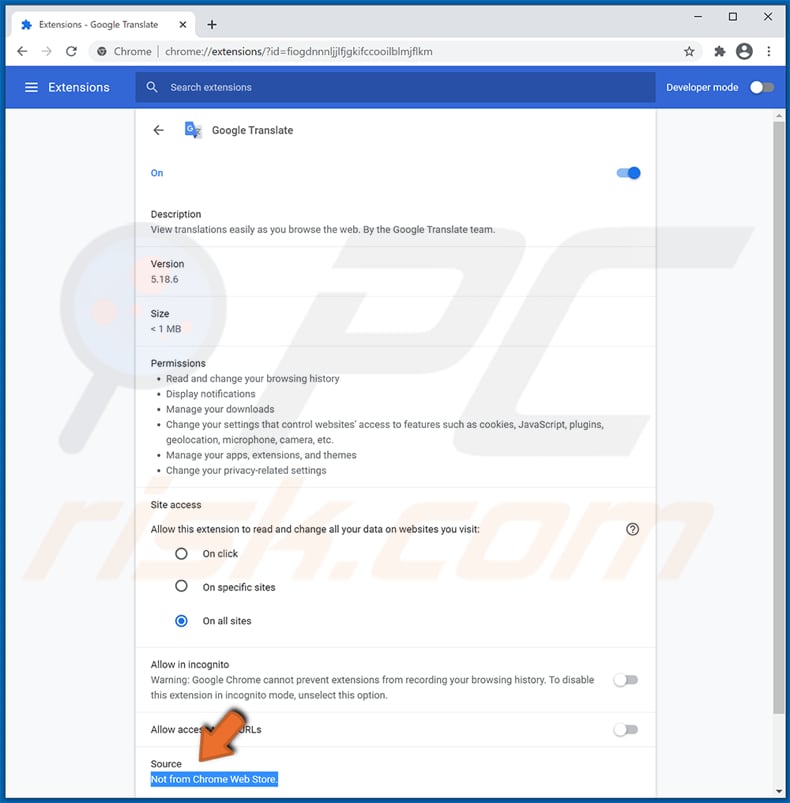
Eliminación automática instantánea de malware:
La eliminación manual de amenazas puede ser un proceso largo y complicado que requiere conocimientos informáticos avanzados. Combo Cleaner es una herramienta profesional para eliminar malware de forma automática, que está recomendado para eliminar malware. Descárguelo haciendo clic en el siguiente botón:
DESCARGAR Combo CleanerSi decide descargar este programa, quiere decir que usted está conforme con nuestra Política de privacidad y Condiciones de uso. Para usar el producto con todas las funciones, debe comprar una licencia para Combo Cleaner. 7 días de prueba gratuita limitada disponible. Combo Cleaner es propiedad y está operado por RCS LT, la empresa matriz de PCRisk.
Menú rápido:
- ¿Qué es Falso Google Translate?
- PASO 1. Desinstalar aplicaciones adware usando el Panel de Control.
- PASO 2. Elimine las extensiones falsas de Google Chrome.
- PASO 3. Elimine los complementos falsos de Mozilla Firefox.
- PASO 4. Elimine las extensiones maliciosas de Safari.
- PASO 5. Elimine las extensiones falsas de Microsoft Edge.
- PASO 6. Elimine el adware de Internet Explorer.
Eliminación de adware:
Usuarios de Windows 10:

Haga clic con el botón derecho en la esquina inferior izquierda de la pantalla, en el Menú de acceso rápido, seleccione Panel de control. En la nueva ventana, elija Desinstalar un programa.
Usuarios de Windows 7:

Haga clic en Inicio (El "logo de Windows" en la esquina inferior izquierda de su escritorio), elija Panel de control. Localice la opción Programas y características y haga clic en Desinstalar un programa.
Usuarios de macOS (OSX):

Haga clic Finder, en la nueva ventana, seleccione Aplicaciones. Arrastre la app desde la carpeta Aplicaciones hasta la papelera (ubicada en su Dock). Seguidamente, haga clic derecho sobre el icono de la papelera y seleccione Vaciar papelera.
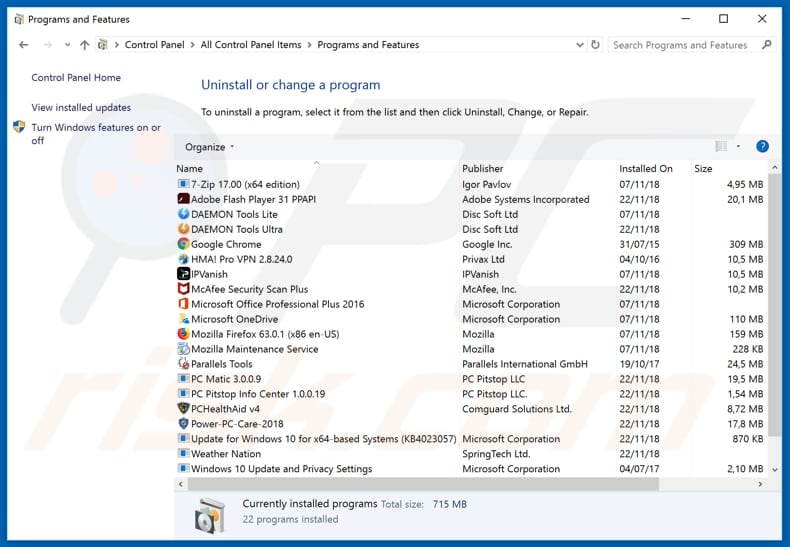
En la ventana de desinstalación de programas, busque cualquier aplicación potencialmente no deseada, seleccione estas entradas y haga clic en "Desinstalar" o "Eliminar".
Después de desinstalar la aplicación potencialmente no deseada que causa las redirecciones del falso Google Translate, escanee su computadora en busca de componentes restantes no deseados o posibles infecciones de malware. Para escanear su computadora, utilice el software de eliminación de malware recomendado.
DESCARGAR eliminador de infecciones de malware
Combo Cleaner verifica si su equipo está infectado. Para usar el producto con todas las funciones, debe comprar una licencia para Combo Cleaner. 7 días de prueba gratuita limitada disponible. Combo Cleaner es propiedad y está operado por RCS LT, la empresa matriz de PCRisk.
Eliminar adware de los navegadores de Internet:
Video que muestra cómo eliminar los complementos no deseados de navegador:
 Eliminar extensiones maliciosas de Google Chrome:
Eliminar extensiones maliciosas de Google Chrome:
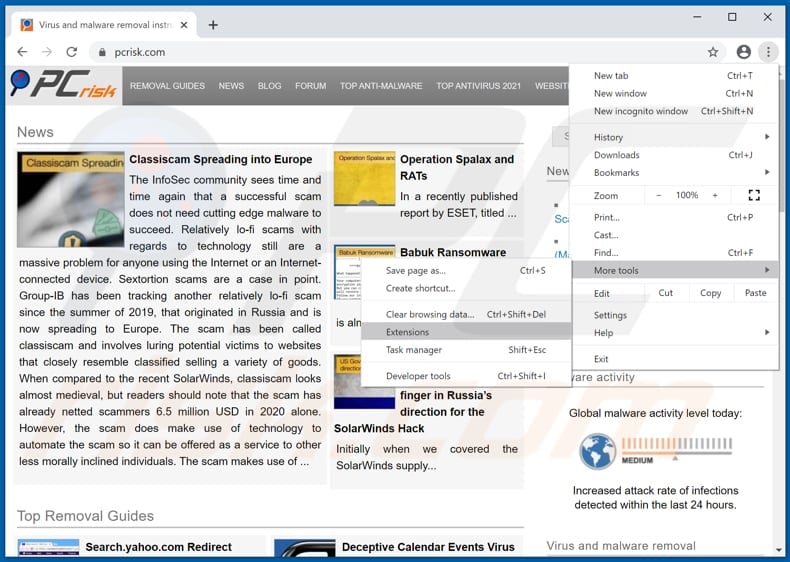
Haga clic en el ícono del menú de Chrome ![]() (en la esquina superior derecha de Google Chrome), seleccione "Más herramientas" y haga clic en "Extensiones". Localice "Google Translate" y elimínelo.
(en la esquina superior derecha de Google Chrome), seleccione "Más herramientas" y haga clic en "Extensiones". Localice "Google Translate" y elimínelo.
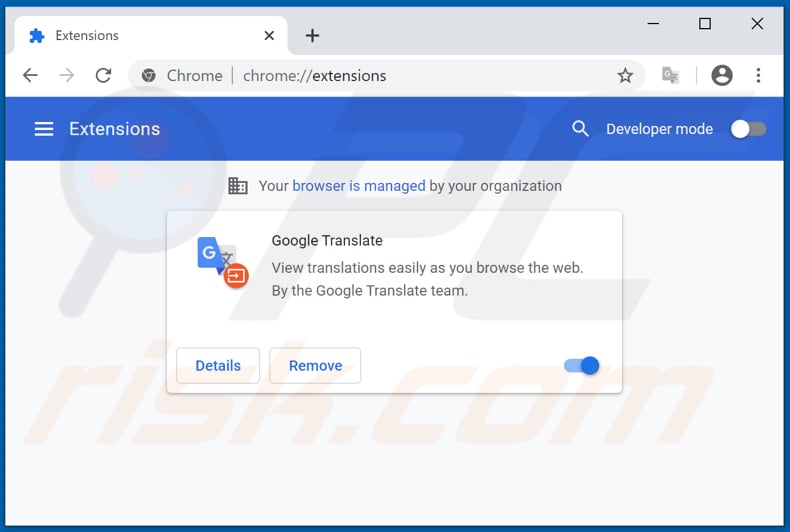
Método opcional:
Si sigue teniendo problemas para eliminar anuncios por un falso google translate, restablezca la configuración predeterminada del navegador Google Chrome. Haga clic en el icono de menú en Chrome ![]() (parte superior derecha de Google Chrome) y seleccione Configuración. Diríjase a la parte inferior de la pantalla. Haga clic en el enlace Configuración avanzada.
(parte superior derecha de Google Chrome) y seleccione Configuración. Diríjase a la parte inferior de la pantalla. Haga clic en el enlace Configuración avanzada.

De nuevo, utilice la barra de desplazamiento para ir a la parte inferior de la pantalla y haga clic en el botón Restablecer (Restaura los valores predeterminados originales de la configuración).

En la nueva ventana, confirme que quiere restablecer la configuración predeterminada de Google Chrome haciendo clic en el botón Restablecer.

 Eliminar complementos maliciosos de Mozilla Firefox:
Eliminar complementos maliciosos de Mozilla Firefox:
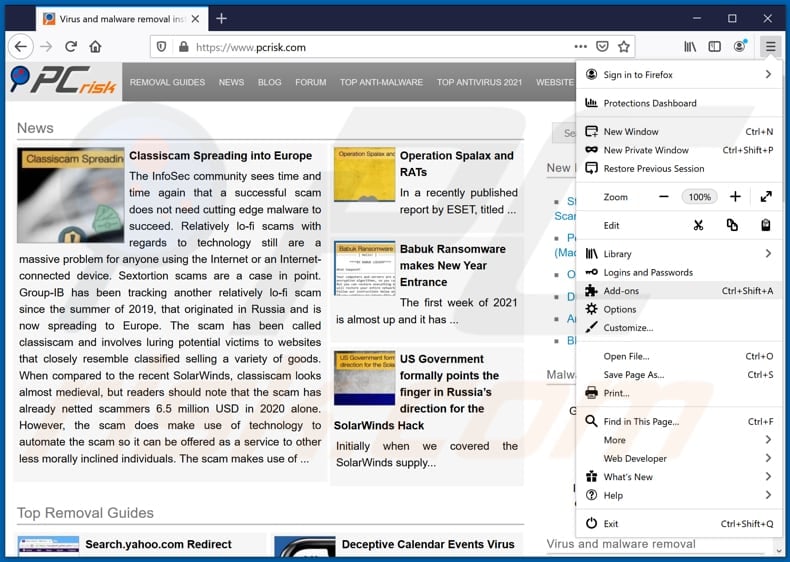
Haga clic en el ícono del menú de Firefox ![]() (en la esquina superior derecha de la ventana principal), seleccione "Complementos". Haga clic en "Extensiones" y elimine todos los complementos de navegador sospechosos recientemente instalados.
(en la esquina superior derecha de la ventana principal), seleccione "Complementos". Haga clic en "Extensiones" y elimine todos los complementos de navegador sospechosos recientemente instalados.
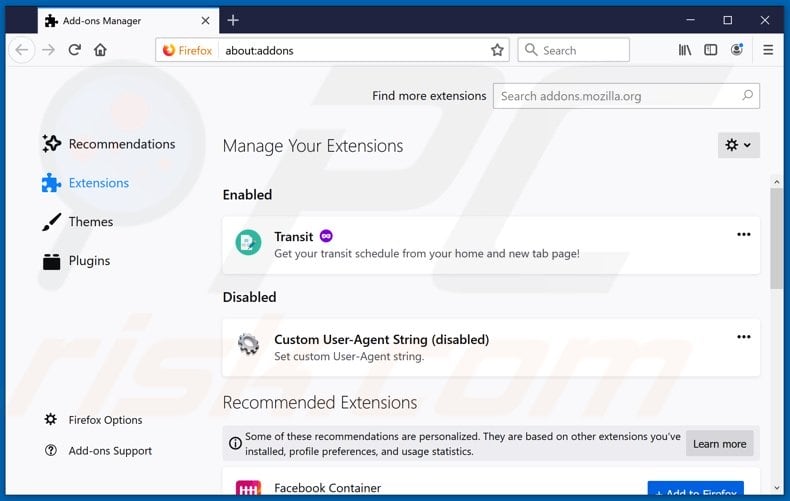
Método opcional:
Los usuarios con problemas para eliminar de anuncios por un falso google translate pueden restablecer la configuración de Mozilla Firefox.
Abra Mozilla Firefox; en la esquina superior derecha de la ventana principal, haga clic en el menú de Firefox ![]() ; en el menú desplegado, pulse sobre el icono Abrir menú de ayuda
; en el menú desplegado, pulse sobre el icono Abrir menú de ayuda ![]()

Seleccione Información para solucionar problemas.

En la nueva pantalla, haga clic en el botón Restablecer Firefox.

En la nueva ventana, confirme que desea restablecer la configuración predeterminada de Mozilla Firefox haciendo clic en el botón Restablecer.

 Eliminar extensiones maliciosas en Safari:
Eliminar extensiones maliciosas en Safari:

Cerciórese de que su navegador Safari está activo. Haga clic en el menú de Safari y seleccione Preferencias…

En la nueva ventana, haga clic en Extensiones, revise todas las extensiones instaladas recientemente que parezcan sospechosas, selecciónelas y haga clic en Desinstalar.
Método opcional:
Asegúrese de que su navegador Safari está activo y haga clic en el menú Safari. Seleccione Borrar historial y datos de sitios webs del menú desplegable.

En el cuadro de diálogo que se ha abierto, seleccione Todo el historial y pulse el botón Borrar historial.

 Eliminar extensiones maliciosas de Microsoft Edge:
Eliminar extensiones maliciosas de Microsoft Edge:

Haga clic en el ícono de menú de Edge ![]() (en la esquina superior derecha de Microsoft Edge), seleccione "Extensiones". Localice todos los complementos de navegador sospechosos recientemente instalados y haga clic en "Eliminar" debajo de sus nombres.
(en la esquina superior derecha de Microsoft Edge), seleccione "Extensiones". Localice todos los complementos de navegador sospechosos recientemente instalados y haga clic en "Eliminar" debajo de sus nombres.

Método opcional:
Si continúa teniendo problemas con la eliminación de anuncios por un falso google translate, restablezca la configuración del navegador Microsoft Edge. Haga clic en el ícono de menú de Edge ![]() (en la esquina superior derecha de Microsoft Edge) y seleccione Configuración.
(en la esquina superior derecha de Microsoft Edge) y seleccione Configuración.

En el menú de configuración abierto, seleccione Restablecer Configuración.

Seleccione Restaurar configuración a sus valores predeterminados. En la ventana abierta, confirme que desea restablecer la configuración predeterminada de Microsoft Edge haciendo clic en el botón Restablecer.

- Si esto no ayudó, siga estas instrucciones alternativas que explican cómo restablecer el navegador Microsoft Edge.
 Eliminar complementos maliciosos de Internet Explorer:
Eliminar complementos maliciosos de Internet Explorer:
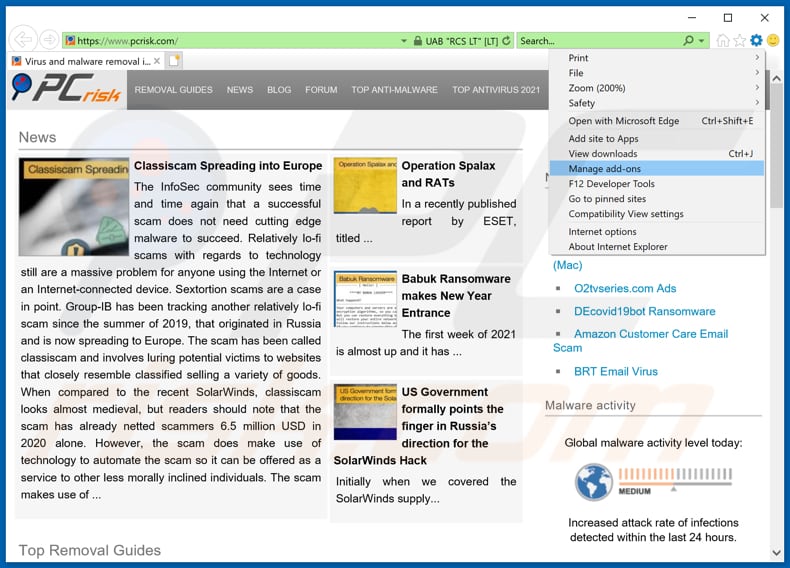
Haga clic en el ícono "engranaje" ![]() (en la esquina superior derecha de Internet Explorer), seleccione "Administrar complementos". Busque cualquier extensión de navegador sospechosa instalada recientemente, seleccione estas entradas y haga clic en "Eliminar".
(en la esquina superior derecha de Internet Explorer), seleccione "Administrar complementos". Busque cualquier extensión de navegador sospechosa instalada recientemente, seleccione estas entradas y haga clic en "Eliminar".
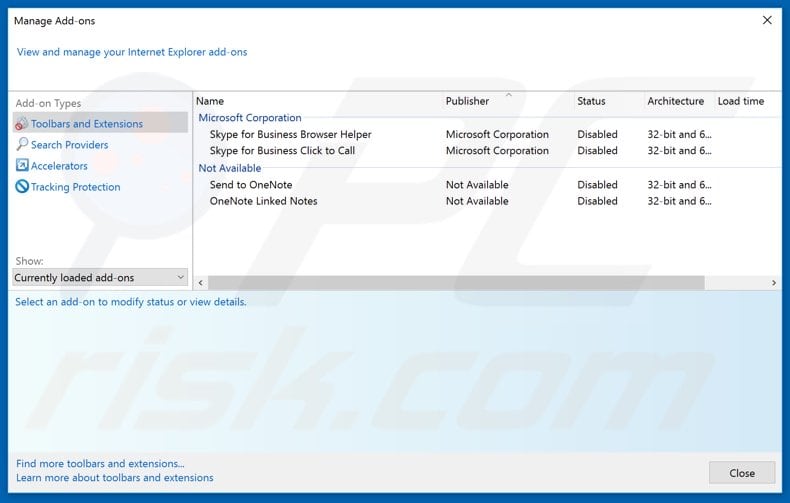
Método opcional:
Si sigue teniendo problemas con la eliminación de anuncios por un falso google translate, restablezca la configuración de Internet Explorer por defecto.
Usuarios de Windows XP: Clic en Inicio, pulse en Ejecutar; en la nueva ventana, escriba inetcpl.cpl. A continuación, haga clic en la pestaña Opciones avanzadas y luego en Restablecer... .

Usuarios de Windows Vista y Windows 7: Haga clic en el logo de Windows, en el cuadro de búsqueda teclee inetcpl.cpl y pulse Enter. En la nueva ventana, haga clic en la pestaña de Opciones avanzadas, luego haga clic en Restablecer.

Usuarios de Windows 8: Abra Internet Explorer y haga clic en el icono de la ruedecita. Seleccione Opciones de Internet.

En la nueva ventana, selecciona la pestaña de Opciones avanzadas.

Haga clic en el botón Restablecer.

Confirme que desea restablecer la configuración predeterminada de Internet Explorer haciendo clic en el botón Restablecer.

Resumen:
 Con normalidad, el software publicitario o aplicaciones potencialmente no deseadas se introducen sin permiso en los navegadores web del usuario al descargar programas gratuitos. Algunos de los sitios web malintencionados que ofrecen descargas de programas gratuitos no dejan descargar el programa elegido si se decide rechazar la instalación de software promocionado. Tenga en cuenta que la fuente más segura para descargar programas gratuitos es el sitio web de los creadores. Al instalar el programa gratuito ya descargado, elija la opción de instalación personalizada o avanzada; este paso mostrará todas las aplicaciones no deseadas que se iban a instalar junto con el programa de su elección.
Con normalidad, el software publicitario o aplicaciones potencialmente no deseadas se introducen sin permiso en los navegadores web del usuario al descargar programas gratuitos. Algunos de los sitios web malintencionados que ofrecen descargas de programas gratuitos no dejan descargar el programa elegido si se decide rechazar la instalación de software promocionado. Tenga en cuenta que la fuente más segura para descargar programas gratuitos es el sitio web de los creadores. Al instalar el programa gratuito ya descargado, elija la opción de instalación personalizada o avanzada; este paso mostrará todas las aplicaciones no deseadas que se iban a instalar junto con el programa de su elección.
Ayuda para la desinfección:
Si se encuentra con problemas al intentar eliminar anuncios por un falso google translate de su equipo, por favor pida ayuda en nuestro foro de eliminación de programas maliciosos.
Publique un comentario:
Si dispone de más información sobre anuncios por un falso google translate o sobre la forma de eliminarlo, por favor comparta su conocimiento en la sección de comentarios de abajo.
Fuente: https://www.pcrisk.com/removal-guides/20052-fake-google-translate-extension
Compartir:

Tomas Meskauskas
Investigador experto en seguridad, analista profesional de malware
Me apasiona todo lo relacionado con seguridad informática y tecnología. Me avala una experiencia de más de 10 años trabajando para varias empresas de reparación de problemas técnicos y seguridad on-line. Como editor y autor de PCrisk, llevo trabajando desde 2010. Sígueme en Twitter y LinkedIn para no perderte nada sobre las últimas amenazas de seguridad en internet.
El portal de seguridad PCrisk es ofrecido por la empresa RCS LT.
Investigadores de seguridad han unido fuerzas para ayudar a educar a los usuarios de ordenadores sobre las últimas amenazas de seguridad en línea. Más información sobre la empresa RCS LT.
Nuestras guías de desinfección de software malicioso son gratuitas. No obstante, si desea colaborar, puede realizar una donación.
DonarEl portal de seguridad PCrisk es ofrecido por la empresa RCS LT.
Investigadores de seguridad han unido fuerzas para ayudar a educar a los usuarios de ordenadores sobre las últimas amenazas de seguridad en línea. Más información sobre la empresa RCS LT.
Nuestras guías de desinfección de software malicioso son gratuitas. No obstante, si desea colaborar, puede realizar una donación.
Donar
▼ Mostrar discusión